갤럭시 폰을 사용하시면서 갑자기 나타나는 성가신 광고 때문에 스트레스 받으셨죠?
앱을 쓰다가 갑자기 나타나는 팝업 광고, 게임하다가 뜨는 영상 광고... 정말 짜증나실 거예요. 저도 마찬가지였거든요.
하지만 걱정 마세요! 복잡한 앱 설치 없이도 간단한 설정 하나로 많은 광고를 차단하는 방법을 알게 되실 거예요.
게다가 마지막에는 광고 차단 효과를 더욱 극대화하는 숨겨진 꿀팁까지 알려드릴게요!
이 방법으로 얻을 수 있는 혜택들
📱 웹브라우저에서 보이는 배너 광고와 팝업 광고 대폭 감소
🌐 일부 앱에서 나타나는 광고 차단 (모든 앱은 아님)
⚡ 광고가 줄어들어 폰 속도가 빨라지고 배터리 수명도 늘어남

광고 차단 전에 꼭 알아두셔야 할 중요한 정보
갤럭시 폰에서 광고를 차단하는 방법을 알아보기 전에, 먼저 이해해두시면 좋은 내용들이 있어요.
DNS란 무엇인가요?
DNS는 쉽게 말해서 인터넷 주소를 찾아주는 전화번호부 같은 역할을 해요. 우리가 '네이버'라고 치면 실제 네이버 서버의 위치를 찾아서 연결해주는 거죠.
이 DNS를 광고 차단용으로 바꿔주면, 광고를 보여주는 서버로의 연결을 막아서 많은 광고가 뜨지 않게 되는 원리예요.
이 방법의 장점과 한계
장점
- 복잡한 앱 설치가 필요 없어요
- 갤럭시 폰 전체에서 많은 광고가 차단돼요
- 무료로 사용할 수 있어요
- 휴대폰 속도가 빨라져요
- 데이터 사용량이 줄어들어요
중요한 한계사항
- YouTube 앱 내 광고는 차단되지 않아요 (YouTube는 광고와 동영상을 같은 서버에서 보내기 때문)
- 일부 앱 내 광고도 차단되지 않을 수 있어요
- 아주 가끔 정상적인 웹사이트 연결이 막힐 수 있어요(이런 경우 다시 원래대로 되돌릴 수 있어요)
- 모든 광고를 100% 차단하지는 못해요
AdGuard DNS를 사용하는 이유
오늘 소개드릴 방법은 'AdGuard DNS'라는 서비스를 사용하는 거예요. 이 서비스는 전 세계적으로 널리 사용되는 무료 광고 차단 서비스로, 안전하고 신뢰할 수 있어요. 개인정보를 수집하지 않으며, 빠른 속도를 제공해요.
자, 이제 본격적으로 갤럭시 폰에서 광고를 차단하는 방법을 알아볼게요. 생각보다 정말 간단하답니다!
방법 1: 화면 상단에서 아래로 쓸어내리기
가장 먼저 갤럭시 폰의 설정 메뉴에 들어가야 해요. 화면 맨 위에서 손가락으로 아래로 쓸어내려서 빠른 설정 패널을 열어보세요.


화면 맨 위에서 손가락으로 천천히 아래로 쓸어내려 주세요.
갤럭시 폰의 어떤 화면에서든 상관없어요. 홈 화면이든, 앱을 사용 중이든 화면 맨 위 가장자리에서 손가락을 대고 아래로 쓸어내리면 됩니다.
- 화면 맨 위쪽 가장자리에 손가락을 대세요
- 천천히 아래로 쓸어내려 주세요
- 빠른 설정 패널이 나타나는 것을 확인하세요
- 만약 한 번에 안 된다면, 조금 더 천천히 시도해보세요
방법 2: 설정 버튼 찾아 들어가기
빠른 설정 패널이 나타나면, 오른쪽 상단에 톱니바퀴 모양의 설정 버튼이 보일 거예요. 이 버튼을 눌러주세요.
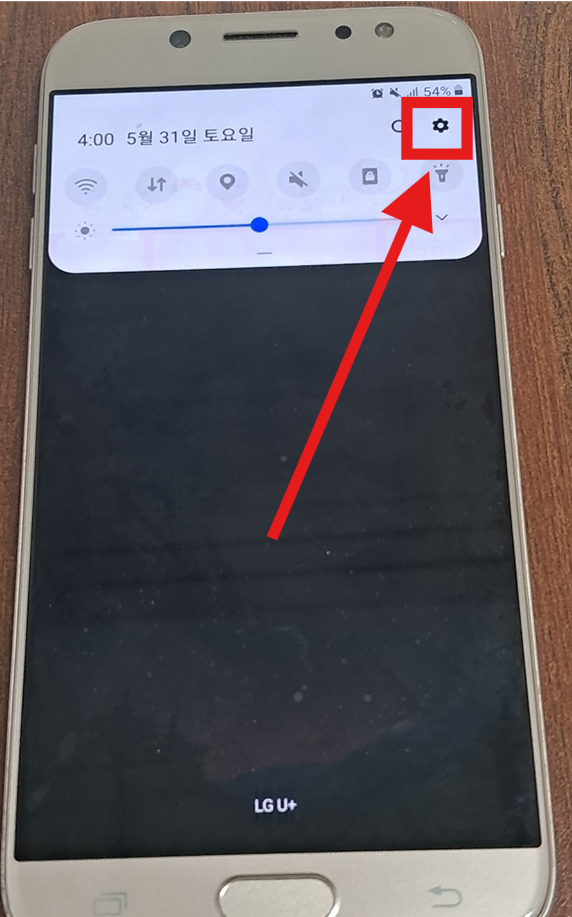
오른쪽 상단의 톱니바퀴 모양 설정 버튼을 눌러주세요.
빠른 설정 패널에는 와이파이, 블루투스, 밝기 조절 등 여러 기능들이 보이는데, 그 중에서 오른쪽 상단의 톱니바퀴 모양을 찾으시면 됩니다.
- 빠른 설정 패널에서 오른쪽 상단을 보세요
- 톱니바퀴 모양의 아이콘을 찾으세요
- 설정 아이콘을 한 번 눌러주세요
- 설정 메뉴가 열리는 것을 확인하세요
방법 3: '연결' 메뉴 찾아 들어가기
설정 화면이 열리면 여러 메뉴들이 보일 거예요. 그 중에서 '연결'이라고 쓰인 메뉴를 찾아 눌러주세요.

설정 메뉴에서 '연결' 항목을 찾아 눌러주세요.
'연결' 메뉴는 보통 설정 화면 상단 부분에 있어요. Wi-Fi, 블루투스, 데이터 사용 등 인터넷과 관련된 설정들을 관리하는 곳이에요.
- 설정 화면에서 '연결'이라고 쓰인 부분을 찾으세요
- 연결 메뉴 아래에는 'Wi-Fi, 블루투스, 데이터 사용, 비행기 탑승 모드' 등이 써있을 거예요
- '연결' 글자를 한 번 눌러주세요
- 연결 설정 화면으로 이동하는 것을 확인하세요
방법 4: '기타 연결 설정' 메뉴 들어가기
연결 설정 화면에서 아래쪽을 보시면 '기타 연결 설정'이라는 메뉴가 있을 거예요. 이 메뉴를 눌러주세요.

연결 설정 화면에서 '기타 연결 설정'을 눌러주세요.
'기타 연결 설정'은 고급 네트워크 설정들을 관리하는 곳이에요. 여기서 DNS 설정을 바꿀 수 있어요.
- 연결 설정 화면을 아래로 스크롤해보세요
- '기타 연결 설정'이라고 쓰인 부분을 찾으세요
- 이 항목을 한 번 눌러주세요
- 기타 연결 설정 화면으로 이동하는 것을 확인하세요
방법 5: '프라이빗 DNS' 찾아 들어가기
기타 연결 설정 화면에서 '프라이빗 DNS'라는 항목을 찾아주세요. 바로 이것이 광고를 차단할 수 있는 핵심 설정이에요!
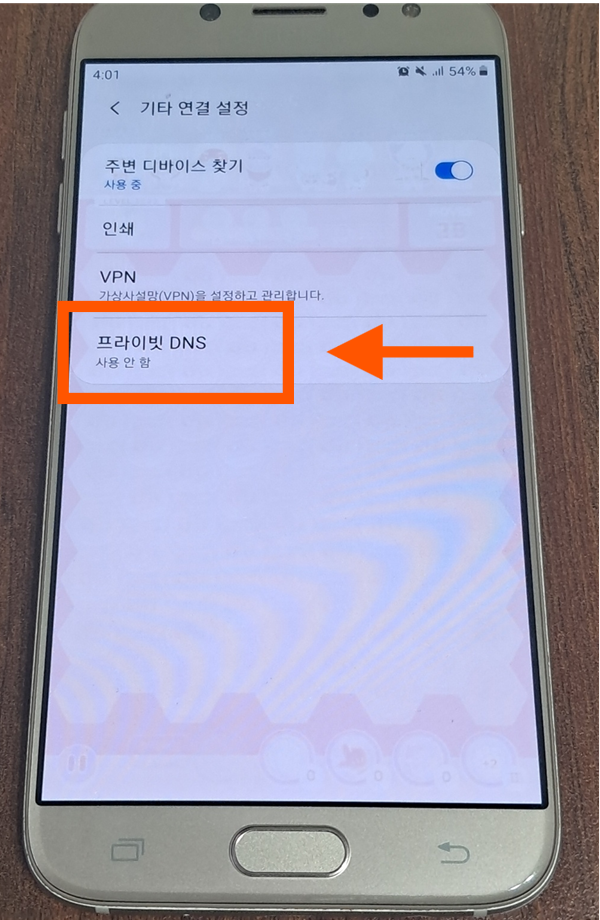
'프라이빗 DNS' 항목을 찾아 눌러주세요.
프라이빗 DNS는 안전하고 빠른 인터넷 연결을 위한 설정이에요. 여기서 광고 차단 DNS로 변경할 수 있어요.
- 기타 연결 설정 화면에서 '프라이빗 DNS'를 찾으세요
- 보통 'VPN' 아래쪽에 위치해 있어요
- '프라이빗 DNS' 글자를 한 번 눌러주세요
- DNS 설정 화면이 나타나는 것을 확인하세요
지금까지 읽어주신 분들을 위해 마지막에 정말 유용한 보너스 팁을 준비해뒀으니 조금만 더 따라해 주세요!
방법 6: '프라이빗 DNS 공급자 호스트 이름' 선택하기
프라이빗 DNS 설정 화면이 나타나면, 세 가지 옵션이 보일 거예요. 그 중에서 '프라이빗 DNS 공급자 호스트 이름'을 선택해주세요.

'프라이빗 DNS 공급자 호스트 이름' 옵션을 선택해주세요.
이 옵션을 선택하면 우리가 원하는 광고 차단 DNS를 직접 입력할 수 있어요.
- '사용 안 함', '자동', '프라이빗 DNS 공급자 호스트 이름' 중에서 세 번째를 선택하세요
- 동그라미 버튼을 눌러서 체크 표시가 되게 하세요
- 선택하면 아래쪽에 텍스트 입력창이 나타날 거예요
- 이제 주소를 입력할 준비가 되었어요
방법 7: 키보드를 영어로 바꾸기
주소를 입력하기 전에 먼저 키보드를 영어 모드로 바꿔야 해요. 한글로는 DNS 주소를 입력할 수 없거든요.

키보드 하단의 '한/영' 버튼을 눌러 영어 키보드로 바꿔주세요.
DNS 주소는 영어로만 입력할 수 있어서 키보드를 영어 모드로 바꿔주셔야 해요.
- 화면 하단에 나타난 키보드를 보세요
- 키보드 왼쪽 하단에 '한/영' 버튼을 찾으세요
- 이 버튼을 한 번 눌러주세요
- 키보드가 영어 자판으로 바뀌는 것을 확인하세요
방법 8: 광고 차단 DNS 주소 입력하기
이제 가장 중요한 단계예요! 텍스트 입력창에 'dns.adguard.com'이라고 정확히 입력해주세요.

'dns.adguard.com'을 정확히 입력하고 '저장' 버튼을 눌러주세요.
이 주소가 바로 광고를 차단해주는 DNS 서버 주소예요. 철자를 정확히 입력하는 것이 중요해요.
- 텍스트 입력창을 한 번 눌러서 커서가 깜빡이게 하세요
- 'dns.adguard.com'을 정확히 입력하세요
- 대소문자 구분은 없으니 소문자로 입력하시면 됩니다
- 입력이 완료되면 '저장' 버튼을 눌러주세요
주의사항: 주소를 입력할 때 띄어쓰기나 특수문자가 들어가면 안 돼요. 점(.)과 알파벳만 사용하세요.
방법 9: 설정 완료 확인하기
저장 버튼을 누르면 다시 이전 화면으로 돌아가요. 프라이빗 DNS 부분에 'dns.adguard.com'이 표시되는지 확인해주세요.
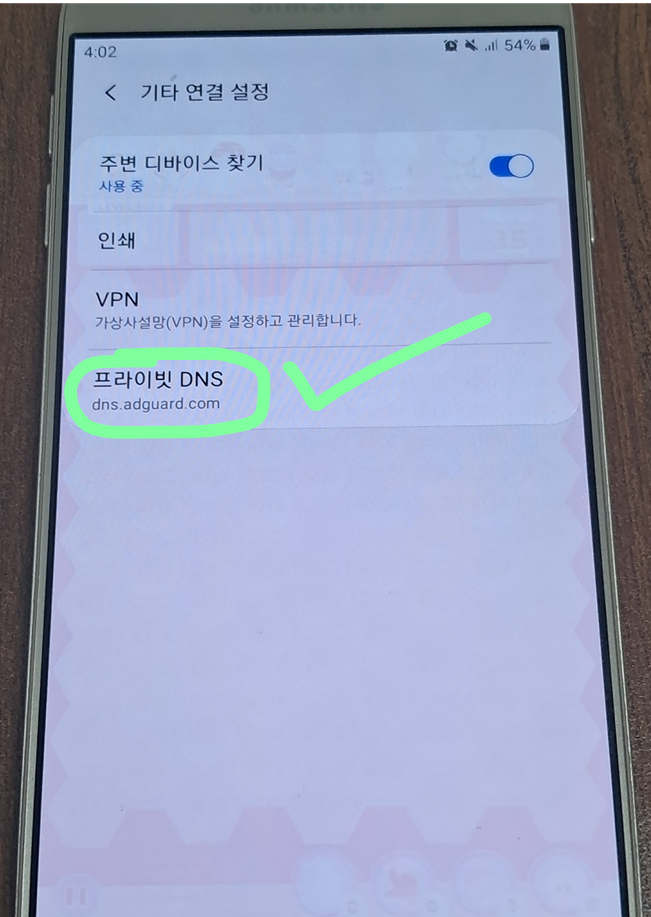
프라이빗 DNS 설정이 'dns.adguard.com'으로 잘 바뀌었는지 확인해주세요.
설정이 제대로 완료되었다면, 이제부터 갤럭시 폰에서 많은 광고가 차단될 거예요!
- 기타 연결 설정 화면에서 프라이빗 DNS 부분을 확인하세요
- 'dns.adguard.com'이라고 표시되어 있으면 성공이에요
- 설정이 즉시 적용되니 별도의 재부팅은 필요 없어요
- 이제 인터넷을 사용해보시면 광고가 크게 줄어든 것을 느끼실 수 있을 거예요
광고 차단 효과 확인해보기
설정을 완료했다면 이제 실제로 광고가 잘 차단되는지 확인해볼 차례예요. 다음과 같은 방법으로 테스트해보세요.
웹브라우저에서 확인하기
- 삼성 인터넷이나 크롬 브라우저를 열어보세요
- 평소에 광고가 많이 나오던 웹사이트에 들어가보세요
- 이전보다 광고가 현저히 줄어든 것을 확인할 수 있을 거예요
- 팝업 광고나 배너 광고도 대부분 차단될 거예요
앱에서 확인하기
- 평소에 광고가 자주 나오던 무료 앱을 실행해보세요
- 게임 앱이나 유틸리티 앱에서 광고 빈도를 확인해보세요
- 모든 광고가 차단되지는 않지만, 일부는 줄어든 것을 느끼실 수 있을 거예요
- 단, YouTube 앱의 광고는 여전히 나올 거예요 (이는 정상입니다)
자주 묻는 질문
Q: 설정 후에도 광고가 계속 나와요.
A: DNS 광고 차단은 모든 광고를 100% 차단하지는 못해요. 특히 YouTube와 같은 앱 내부에서 직접 보여주는 광고나 콘텐츠와 같은 서버에서 오는 광고는 여전히 나올 수 있어요. 하지만 웹브라우저의 광고는 많이 줄어들 거예요.
Q: 인터넷 속도가 느려질까요?
A: 오히려 빨라질 가능성이 높아요! 광고를 불러오지 않기 때문에 데이터 사용량이 줄어들고, 그 결과 인터넷 속도가 더 빨라질 수 있어요.
Q: 이 설정을 해제하고 싶어요.
A: 같은 방법으로 프라이빗 DNS 설정에 들어가서 '자동' 또는 '사용 안 함'을 선택하시면 원래대로 돌아가요.
Q: 와이파이와 모바일 데이터 모두에 적용되나요?
A: 네, 맞아요. 이 설정은 갤럭시 폰의 모든 인터넷 연결(와이파이, 모바일 데이터)에 적용돼요.
Q: YouTube 광고도 차단되나요?
A: 아니요, YouTube 앱의 광고는 차단되지 않아요. YouTube는 광고와 동영상을 같은 서버에서 보내기 때문에 DNS 방식으로는 차단할 수 없어요. 이는 모든 DNS 광고 차단기의 공통적인 한계입니다.
주의하셔야 할 점들
정상적인 웹사이트 접속 문제
가끔 정상적인 웹사이트가 접속되지 않을 수 있어요. 이런 경우에는
- 잠시 프라이빗 DNS를 '사용 안 함'으로 바꿔서 접속해보세요
- 접속이 되면 다시 광고 차단 DNS로 바꿔주세요
- 자주 사용하는 사이트가 막힌다면 해당 사이트를 즐겨찾기에 추가해두세요
앱별 개별 설정
일부 앱에서는 자체적인 광고 차단 감지 기능이 있어서
- 앱이 제대로 작동하지 않을 수 있어요
- 이런 경우 해당 앱만 예외 처리하거나, 잠시 DNS 설정을 해제해야 할 수 있어요
- 대부분의 앱은 문제없이 작동하니 너무 걱정하지 마세요
광고 수익에 의존하는 사이트들
일부 웹사이트나 앱 제작자들은 광고 수익으로 서비스를 운영해요
- 자주 이용하고 도움이 되는 사이트라면 가끔 광고를 허용해주시는 것도 좋아요
- 꼭 필요한 앱의 광고는 허용해주시는 것이 좋습니다
마지막 보너스 팁! 광고 차단 효과를 극대화하는 방법
여기까지 읽어주셔서 정말 감사해요! 약속했던 대로 광고 차단 효과를 더욱 높일 수 있는 추가 방법들을 알려드릴게요.
브라우저별 추가 설정
삼성 인터넷 브라우저의 경우
- 삼성 인터넷 설정에서 '광고 차단기' 메뉴를 찾으세요
- 여기서 AdBlock Plus나 AdGuard 같은 광고 차단 확장을 설치할 수 있어요
- '개인정보 보호 및 보안' 메뉴에서 '스마트 안티 트래킹'도 활성화하세요
- 이렇게 하면 DNS 차단과 함께 이중으로 광고를 막을 수 있어요
크롬 브라우저의 경우
- 크롬 설정에서 '사이트 설정'으로 들어가세요
- '팝업 및 리디렉션'을 차단으로 설정하세요
- '침입적이거나 오해의 소지가 있는 광고'도 차단으로 설정하세요
다른 DNS 주소 백업 리스트
혹시 dns.adguard.com이 작동하지 않을 때를 대비해서 다른 광고 차단 DNS 주소들도 알아두세요
| 서비스명 | 주소 | 주요 기능 | 장점 | 단점 |
|---|---|---|---|---|
| AdGuard DNS | dns.adguard.com | 광고/추적기 차단, 악성 사이트 차단 | 높은 광고 차단율, 개인정보 보호 | YouTube 앱 광고 차단 불가 |
| Cloudflare for Families | 1.1.1.2 | 악성 코드 차단 | 매우 빠른 속도 | 일반 광고는 차단 안함 |
| Cloudflare for Families | 1.1.1.3 | 악성 코드 + 성인 콘텐츠 차단 | 매우 빠른 속도, 자녀 보호 | 일반 광고는 차단 안함 |
| Quad9 | 9.9.9.9 | 보안 중점 (악성 코드/피싱 차단) | 강력한 보안, 높은 개인정보 보호 | 일반 광고 차단 기능 없음 |
배터리 수명까지 늘리는 추가 혜택
광고가 차단되면서 얻을 수 있는 추가 혜택들
- 데이터 사용량 절약: 광고를 불러오지 않아서 월 데이터 사용량이 20-30% 정도 줄어들어요
- 배터리 수명 연장: 광고 처리에 사용되던 CPU 자원이 절약되어 배터리가 더 오래 가요
- 앱 실행 속도 향상: 광고 로딩 시간이 없어져서 앱이 더 빠르게 실행돼요
가족들에게도 알려주세요
이 방법은 갤럭시 폰을 사용하는 가족 모두에게 도움이 될 거예요
- 부모님이나 배우자 분 폰에도 같은 설정을 해드리세요
- 자녀분들 폰에도 설정해주시면 유해 광고로부터 보호할 수 있어요
- 한 번 설정해두면 계속 유지되니 정말 편리해요
현실적인 기대치 설정하기
마지막으로 중요한 점을 말씀드릴게요
- 이 방법은 완벽하지 않아요 - 모든 광고를 100% 차단하지는 못합니다
- 웹브라우저에서 가장 효과적이에요 - 앱 내 광고 차단은 제한적입니다
- YouTube, 페이스북, 인스타그램 등의 앱 내 광고는 여전히 나올 거예요
- 하지만 전체적으로는 훨씬 쾌적한 인터넷 환경을 경험하실 수 있어요
이제 더 이상 성가신 광고에 스트레스받지 마시고, 조금 더 쾌적한 갤럭시 폰 사용 환경을 만끽하세요! 혹시 주변에 광고 때문에 고생하는 분이 계시다면 이 방법을 꼭 알려주세요. 모두가 더 편리하고 안전한 스마트폰 환경을 누릴 수 있도록 도와주세요!
🎉 광고 차단 설정 완료! 🎉
이제 더 빠르고 쾌적한 갤럭시 폰 사용을 즐기세요!
📌 이 글이 도움이 되셨다면
- 가족, 친구들에게도 공유해주세요
- 댓글로 효과를 알려주시면 다른 분들에게도 도움이 돼요
- 궁금한 점이 있으시면 언제든 댓글로 문의해주세요
더 많은 스마트폰 꿀팁이 궁금하시다면?
블로그를 구독하고 최신 정보를 받아보세요! 📱✨
'스마트폰 활용법' 카테고리의 다른 글
| 휴대폰 잠금화면에 날씨 보이게 설정하는 방법 (삼성 안드로이드 갤럭시) (0) | 2025.06.04 |
|---|---|
| 갤럭시 삼성 스마트폰 요일 보이는 날씨 및 시계 위젯 모양 변경 방법 (0) | 2025.06.03 |
| 갤럭시 핸드폰 배경화면 바꾸기 - 무료 테마 적용 방법 (Galaxy Themes) (0) | 2025.06.03 |
| 삼성 갤럭시 핸드폰 바탕화면에 시간 보이게 시계 위젯 설정하기 (1) | 2025.06.02 |
| 갤럭시 삼성 휴대폰 바탕화면 날씨 위젯 투명도 설정하는 방법 (0) | 2025.05.31 |
| 스마트폰 앱 폴더로 묶는 방법 – 갤럭시 & 아이폰 정리 꿀팁 (0) | 2025.05.31 |
| 삼성 갤럭시 휴대폰 위젯 추가·삭제·이동 방법 총정리 (안드로이드 스마트폰) (1) | 2025.05.30 |
| 갤럭시 잠금화면에 날씨 애니메이션 적용하는 방법 (0) | 2025.05.29 |


댓글